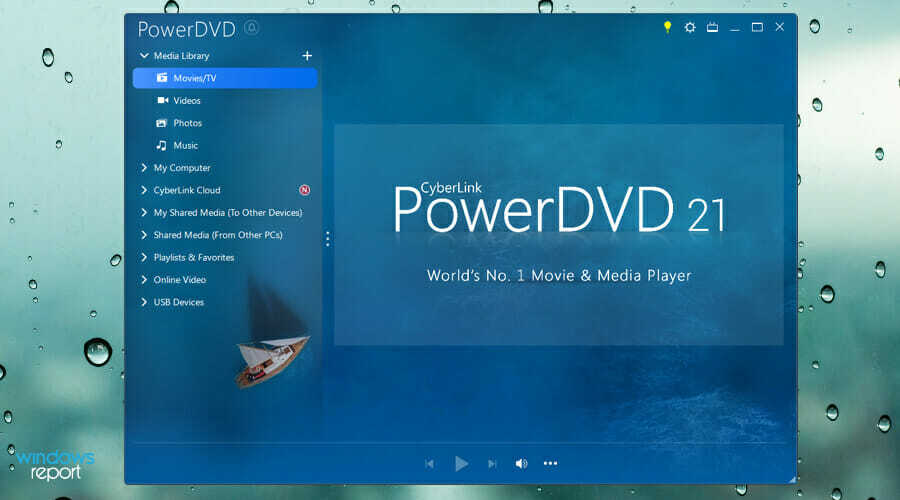
Ако искате да се насладите на мултимедия, трябва да опитате софтуера CyberLink PowerDVD. С него можете да изпитате 4K и 8K съдържание във всякакъв формат.
Поддръжка за Blu-ray, ISO и Ultra HD също е налице и дори можете да възпроизвеждате онлайн съдържание както от YouTube, така и от Vimeo направо от приложението.
Софтуерът поддържа кастинг, което ви позволява да предавате безжично съдържание и е напълно съвместим с Chromecast, Amazon Fire TV, Roku и Apple TV.
Говорейки за това, можете също да получите това приложение както за Apple, така и за Fire TV и дори можете да споделяте съдържание в мрежата си с лекота.
Можете също да изживеете 360 видеоклипове, както и VR и да се потопите с поддръжка на пространствено аудио. И накрая, има съвместимост с Dolby Digital Surround, DTS и Hi-Res Audio.
Cyberlink Power DVD е обширен мултимедиен плейър и е идеално решение, ако искате да предавате поточно съдържание през вашата мрежа и да се наслаждавате на висококачествени видеоклипове на вашия компютър.

Cyberlink Power DVD
За най-доброто мултимедийно изживяване, с поддръжка както на 4K, така и на 8K, използвайте Cyberlink Power DVD.
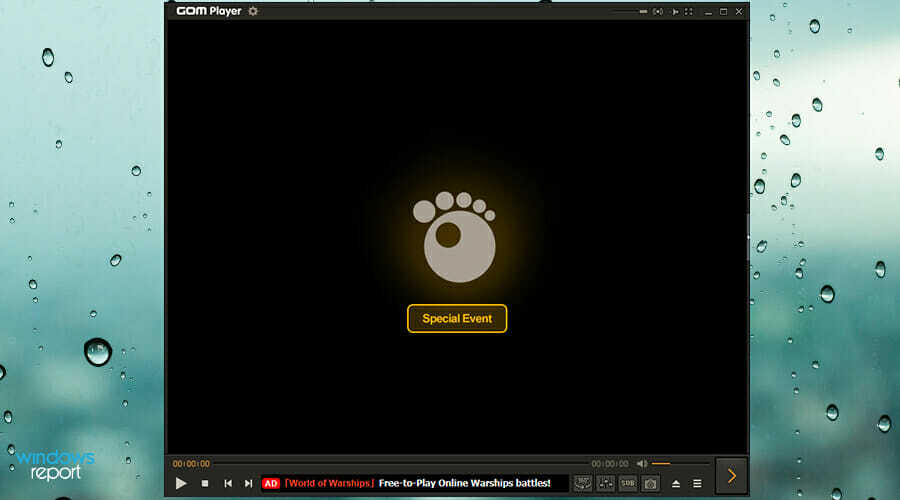
Това приложение може да възпроизвежда 20+ различни видео формати извън кутията и също така има страхотна поддръжка за различни видове аудио.
Налична е и онлайн библиотека, която ви позволява лесно да изтегляте субтитрите за всеки филм или предаване, което гледате.
Софтуерът е съвместим с 360-градусови видеоклипове, което не е основна функция, но е повече от добре дошло.
Що се отнася до възпроизвеждането, можете да възпроизвеждате UHD и 4K видеоклипове от кутията и ако е необходимо, можете лесно да персонализирате настройките за картина или аудио.
Интерфейсът също е минималистичен, което ви позволява да изживеете мултимедия без никакви разсейвания. По отношение на наличността, можете да получите този софтуер за Windows, Mac и Android.
Като цяло плейърът GOM е солиден мултимедиен плейър и с прост интерфейс и онлайн библиотека от субтитри, това е чудесен начин да се насладите на любимите си филми или предавания.

GOM Player
Лесен за използване и способен да работи с всеки видео формат, GOM Player е перфектен избор за всички потребители на Windows 11.
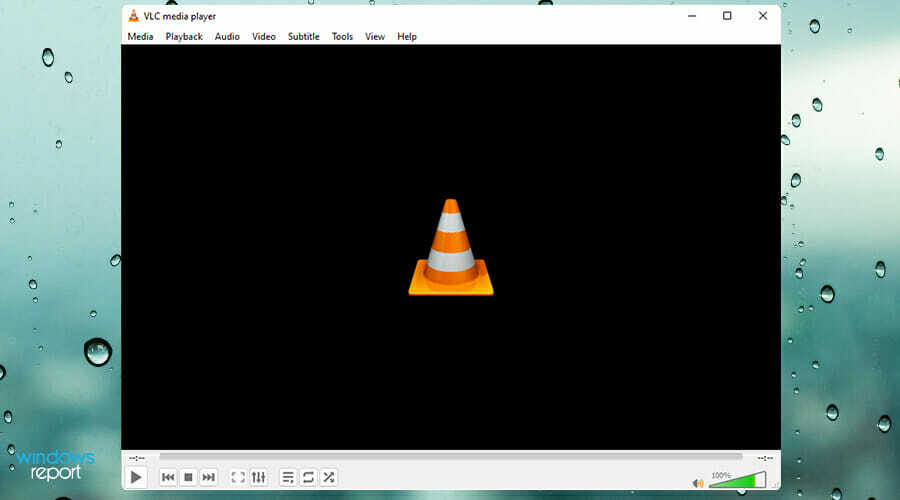
Ако търсите изключително мощен, прост и медиен плейър с отворен код, тогава VLC може да е правилният избор за вас.
Това, което отличава това приложение от другите, е броят на поддържаните формати и с него можете да възпроизвеждате почти всеки тип файл, който искате.
Струва си да се спомене, че има широка поддръжка за входни медии и софтуерът може да обработва DVD видео, DVB, както и онлайн видео възпроизвеждане чрез HTTP или FTP.
Има и поддръжка за бързо хардуерно декодиране, така че ще се наслаждавате на висококачествени видеоклипове без заекване или проблеми.
Потребителският интерфейс е опростен, но върши работата и ако не ви харесва, има много скинове, от които да избирате.
VLC предлага невероятни функции и може да бъде подобрен още повече с плъгини, така че ако имате нужда от медиен плейър, това може да е правилният избор за вас.
⇒ Вземете VLC

Първото, което ще забележите, когато стартирате това приложение, е неговият елегантен и прост потребителски интерфейс, така че няма да се чувствате претоварени с опции.
Благодарение на вградените кодеци трябва да можете да възпроизвеждате всеки тип файл, без да се налага да променяте настройките си или да инсталирате нещо.
Говорейки за видео поддръжка, софтуерът може да обработва 3D, 4K, 8K и UHD съдържание при 60 кадъра в секунда без никакви проблеми. Налично е и хардуерно ускорение, което гарантира ниско използване на процесора по време на възпроизвеждане.
С това приложение можете също да възпроизвеждате Blu-ray и DVD дискове, а също така има широка поддръжка за различни формати на субтитрите.
И накрая, трябва да споменем опцията за изтегляне на онлайн съдържание, както и функцията за създаване на GIF, която може да е полезна за някои потребители.
Като цяло KMPlayer 64X предлага прост потребителски интерфейс и поддръжка за различни формати, така че може да си струва да проверите.
⇒ Вземете KMPlayer 64X
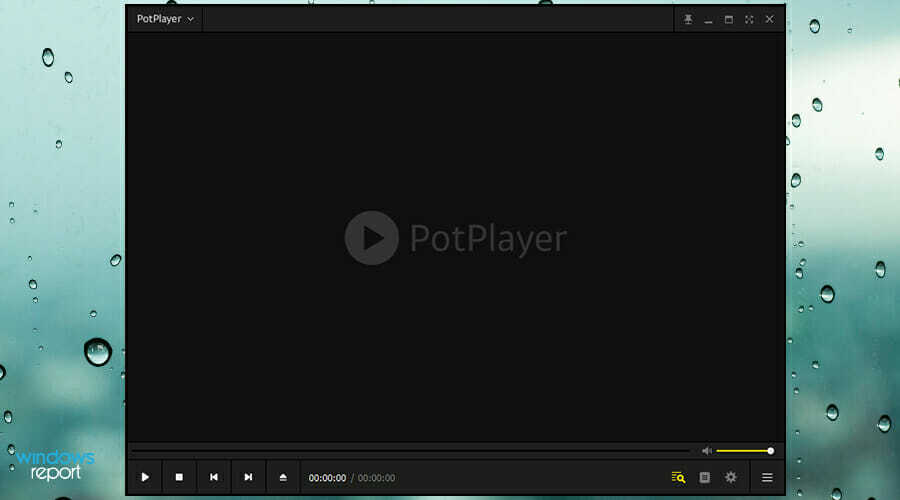
Друг софтуер, който си струва да се спомене, е PotPlayer и точно както предишни записи, той поддържа a широк спектър от формати и в повечето случаи не изисква инсталиране на допълнителни кодеци за възпроизвеждане случаи.
Говорейки за това, има поддръжка на OpenCodec, която ви позволява да инсталирате допълнителни кодеци, в случай че попаднете на видео, което не можете да възпроизведете.
Поддръжка за субтитри също е налице и приложението може да се справи с почти всеки формат на субтитрите. Трябва да споменем, че можете да персонализирате размера на шрифта, позицията и дори настройките за синхронизация направо от менюто с настройки.
Хардуерното ускорение също е налице и може да използва DXVA, CUDA и QuickSync, за да осигури възпроизвеждане без забавяне по всяко време.
Навигацията е лесна благодарение на поддръжката за моментни снимки, която ви позволява лесно да намерите сцената, от която се нуждаете. Има и полезна функция за отметки, която със сигурност ще ви бъде полезна.
PotPlayer е солиден медиен плейър, не изисква никакви допълнителни кодеци, лесен е за използване и поддържа хардуерно ускорение, така че може да искате да го обмислите.
⇒Вземете PotPlayer
Наличен ли е все още Windows Media Player в Windows 11?
Да, все още можете да използвате Windows Media Player в Windows 11. За да получите достъп до него, просто изпълнете следните стъпки:
- Щракнете върху Търсене икона в Лента на задачите.

- Тип медии и изберете Windows Media Player от списъка с резултати.

- Сега трябва да се появи прозорецът на Windows Media Player.
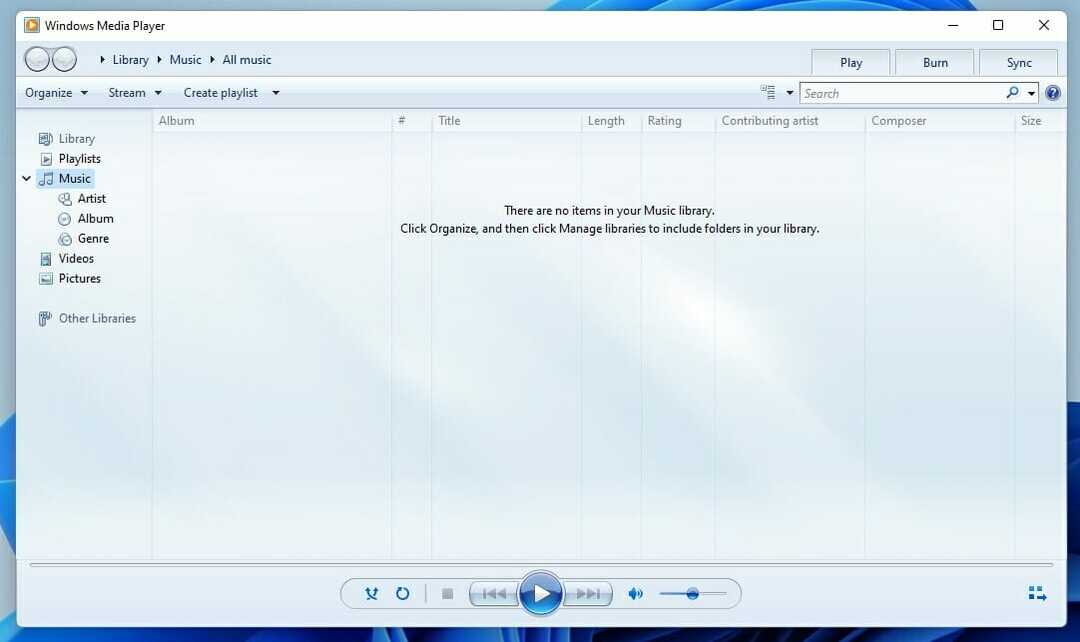
Как да променя своя медиен плейър по подразбиране?
- Щракнете върху Започнете бутон в Лента на задачите.

- Сега изберете Настройки от менюто.

- В левия прозорец изберете Приложения. Сега изберете Приложения по подразбиране в десния панел.

- Изберете приложението, което искате да използвате като плейър по подразбиране.
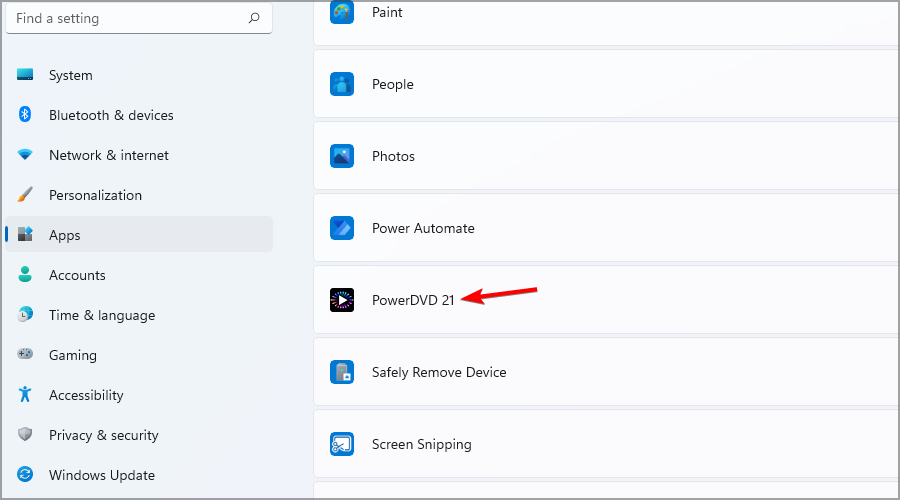
- Сега изберете желания файлов формат.

- Изберете приложението, което искате да използвате, за да отворите този тип файл и щракнете Добре.

- Повторете стъпките отгоре за всички типове файлове, които искате да отворите с вашия нов медиен плейър.
За повече информация предлагаме да научите как да променяте приложенията по подразбиране в Windows 11.
Наличието на най-добрия медиен плейър е важно, особено ако искате да гледате висококачествени видеоклипове без никакви проблеми.
Всички наши записи трябва да могат да обработват почти всеки тип файл, видео или аудио, така че няма да се притеснявате за съвместимостта.
Какъв мултимедиен плейър използвате на вашия компютър с Windows 11? Споделете вашите препоръки с нас в секцията за коментари по-долу.


